u启动6.0u盘启动盘制作工具个性化设置教程
2014-05-06 13:37:27 标签:U盘启动盘个性化设置u启动6.0
u启动u盘启动盘制作工具6.0版本已经发布了,6.0版本界面对比较与上一个版本有着更加整洁的界面,在功能上也进一步完善,其中个性化设置,就有一些新的改变,那么,对于这些新的改变,我们该怎样使用呢?今天,就让我们一起看看怎样使用个性化设置。
1、双击打开u启动6.0,在u盘启动菜单栏下,点击“个性化设置”, 如下图所示:
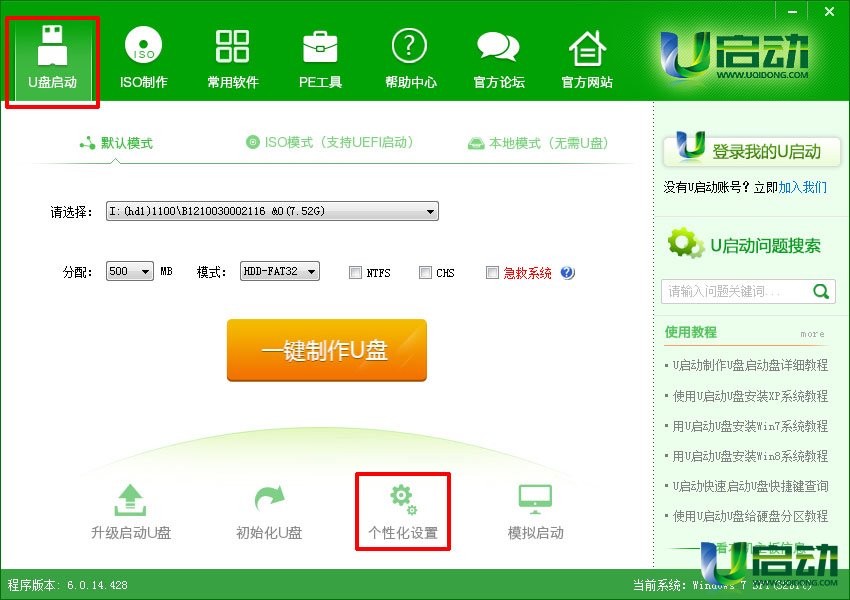
2、此时,会弹出个性化窗口,我们能够看到右侧一列个性化设置菜单,其中背景设置可以设置u启动主菜单背景以及pe系统桌面壁纸,选择其中一个,然后点击“选择图片”来改变背景图片和桌面壁纸,如果图片不是800 x 600分辨率,在信息提示框中点击“是”,则会自动生成“建议”图片,当然还有“图片优化”对图片的修饰; 如下图所示:
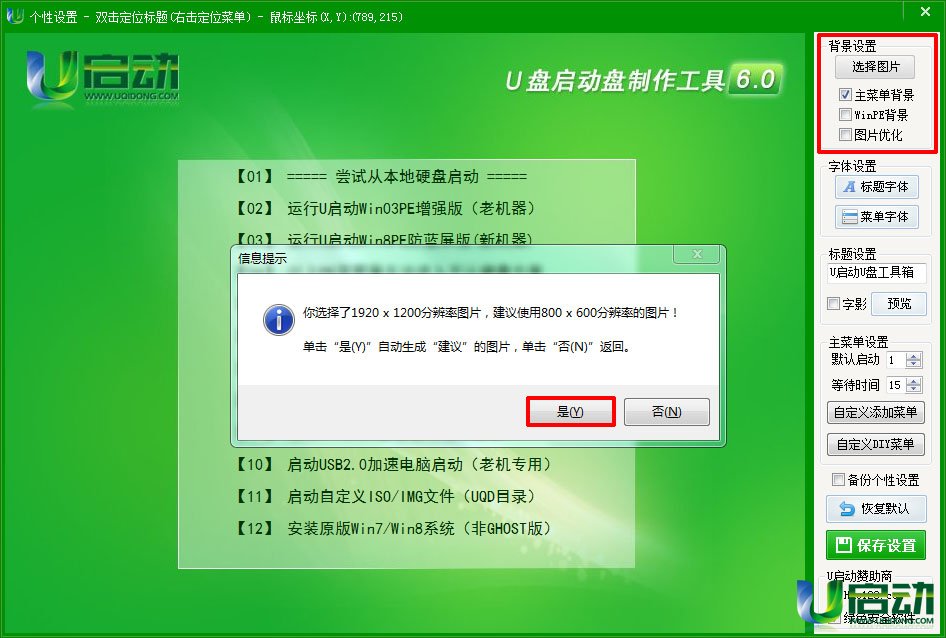
3、字体设置菜单中,有标题字体和菜单字体,点击“标题字体”,在弹出的字体窗口中,我们可以对标题的字体样式和颜色等修饰,完成操作后点击“确定”即可。菜单字体和标题字体的功能一样,不再细说。 如下图所示:
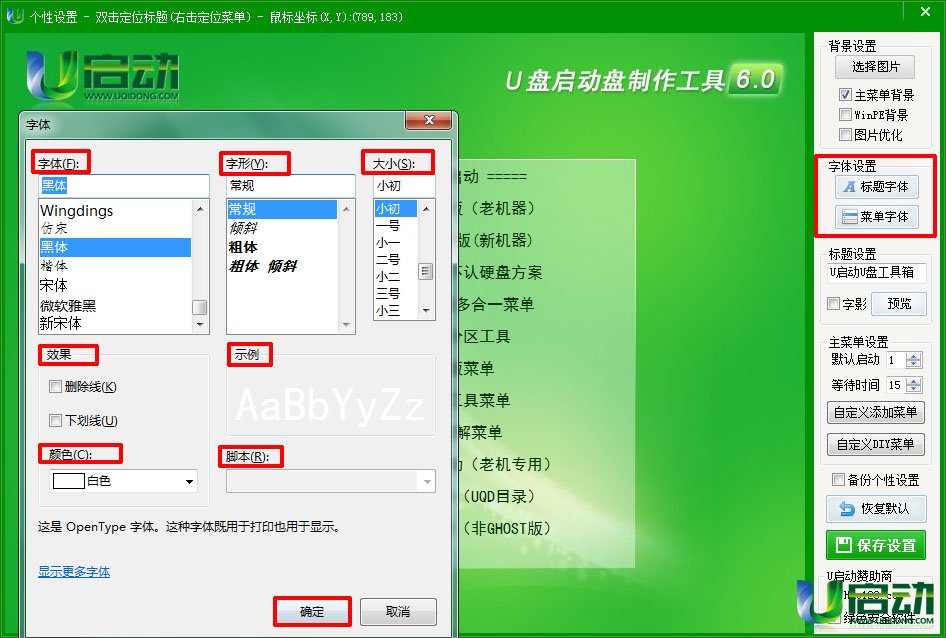
4、标题设置菜单,可以设置我们的标题字幕,而在主菜单设置中我们可以设置菜单个数和等待时间,以及自定义店家菜单和DIY菜单,完成设置后点击“保存设置”, 如下图所示:
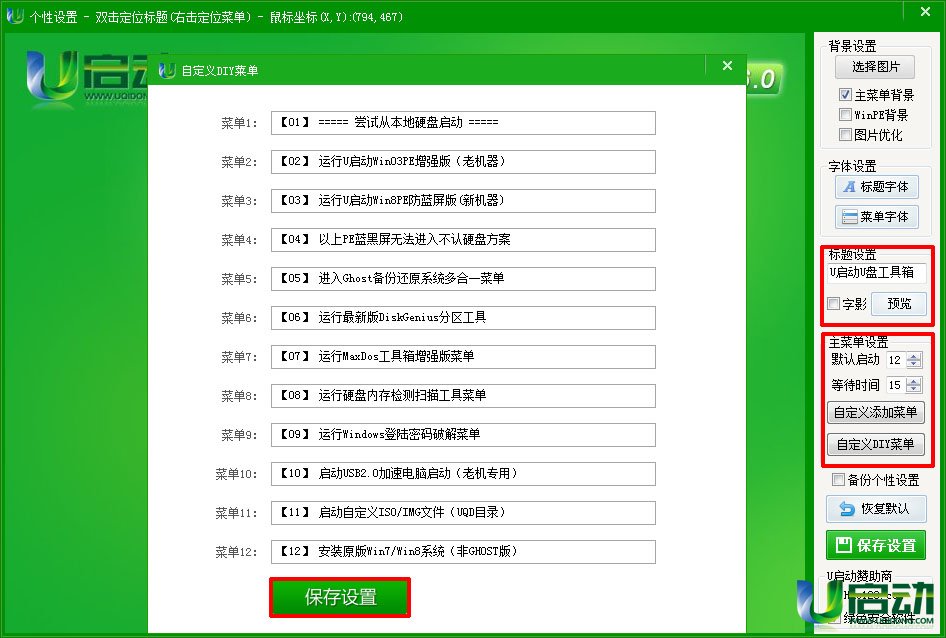
5、完成个性化设置后,可以用备份个性设置、恢复默认以及保存设置来进行相应操作, 如下图所示:
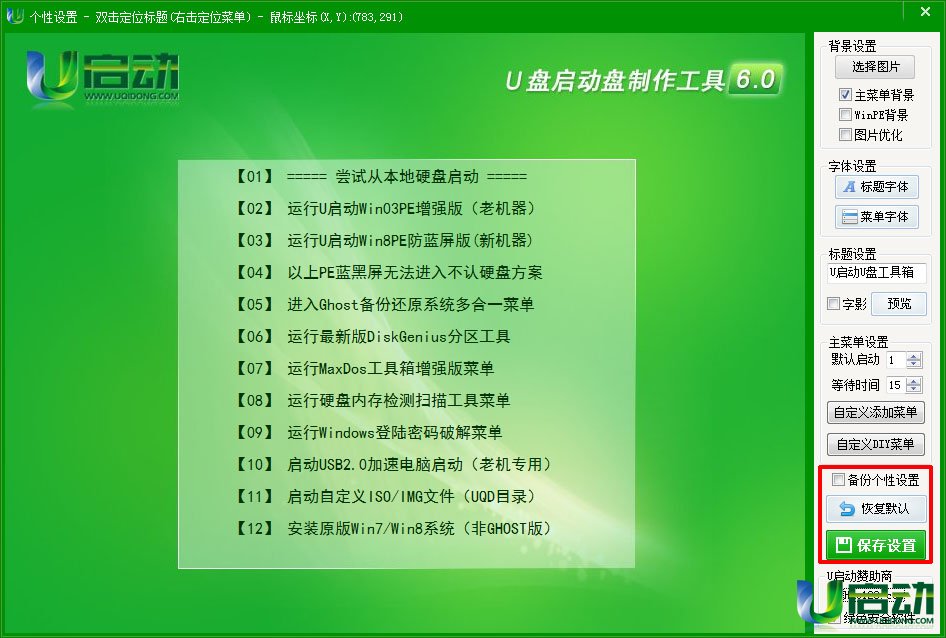
到此,关于u启动6.0u盘启动盘制作工具个性化设置的详细使用就介绍到这里了,如果想要拥有个性化的u盘启动盘,不妨试试今天小编所分享的方法来进行相应操作。
本文由U启动编辑发表。转载此文章须经U启动同意,并请附上出处(U启动)及本页链接。
原文链接:http://www.uqidong.com/syjc/1372.html
原文链接:http://www.uqidong.com/syjc/1372.html
未来人类Terrans Force DR721笔记本怎么使用u启动u盘
未来人类Terrans Force DR721笔记本搭载了英特尔第10代酷睿i7处理器以及集成显卡,下面为大家分享未来人...
- [2021-07-28]联想ThinkPad L14 锐龙版笔记本怎么使用u启动u盘装
- [2021-07-28]神舟战神Z9-CT7PK笔记本怎么使用u启动u盘装机安装
- [2021-07-27]盈通AN78V5主板怎么通过bios设置u盘启动
- [2021-07-27]海尔逸3000S笔记本怎么使用u启动u盘装机一键重装
- [2021-07-27]机械革命Umi CC笔记本怎么使用u启动u盘装机一键重
- [2021-07-26]惠普340 G7笔记本怎么使用u启动u盘装机一键安装
- [2021-07-26]微星H87M-G43主板怎么通过bios设置u盘启动
U盘工具下载推荐
更多>>-
 纯净版u盘装系统工具下载,u盘装系统工
[2019-09-03]
纯净版u盘装系统工具下载,u盘装系统工
[2019-09-03]
-
 纯净版u盘启动盘制作工具下载
[2019-09-03]
纯净版u盘启动盘制作工具下载
[2019-09-03]
-
 u启动7.0u盘启动盘制作工具装机版下载
[2019-07-05]
u启动7.0u盘启动盘制作工具装机版下载
[2019-07-05]
-
 u启动U盘启动盘制作工具增强版V7.0
[2019-07-05]
u启动U盘启动盘制作工具增强版V7.0
[2019-07-05]
Copyright © 2010-2016 www.uqidong.com u启动 版权所有 闽ICP备16007296号 意见建议:service@uqidong.com
 未来人类Terrans Force DR721笔记本怎
未来人类Terrans Force DR721笔记本怎
 昂达N78C主板怎么进入bios设置u盘启
昂达N78C主板怎么进入bios设置u盘启
 u启动win 8pe系统维护工具箱_6.3免费
u启动win 8pe系统维护工具箱_6.3免费
 u启动win 7pe系统维护工具箱_6.3免费
u启动win 7pe系统维护工具箱_6.3免费
 盈通AN78V5主板怎么通过bios设置u盘
盈通AN78V5主板怎么通过bios设置u盘
 win10怎么安装视频教学
win10怎么安装视频教学
 u启动u盘启动安装原版win8系统视频
u启动u盘启动安装原版win8系统视频
 win7系统怎么备份密钥证书 win7系统
win7系统怎么备份密钥证书 win7系统
 win7系统文件损坏怎么办 win7系统文
win7系统文件损坏怎么办 win7系统文

 联想win8改win7bios设置方法
联想win8改win7bios设置方法
 技嘉uefi bios如何设置ahci模式
技嘉uefi bios如何设置ahci模式
 惠普电脑uefi不识别u盘怎么办
惠普电脑uefi不识别u盘怎么办
 win8改win7如何设置bios
win8改win7如何设置bios
 bios没有usb启动项如何是好
bios没有usb启动项如何是好
 详析bios设置显存操作过程
详析bios设置显存操作过程
 修改bios让电脑待机不死机
修改bios让电脑待机不死机